Як експортувати нотатки в Apple Notes як PDF на будь-якому пристрої

Дізнайтеся, як експортувати нотатки в Apple Notes як PDF на будь-якому пристрої. Це просто та зручно.
Zalo — це безкоштовна програма для спілкування в соціальних мережах, текстових повідомлень і дзвінків, яку сьогодні люблять і використовують багато людей. Зокрема, функція сканування QR-коду в додатку допоможе нам швидко знайти будь-яку інформацію за допомогою QR-коду. Якщо раніше ми використовували камеру телефону для сканування QR-кодів, тепер ми можемо сканувати QR-коди за допомогою зображень у фототеці пристрою.
Отже, якщо ви хочете ввімкнути та використовувати цю надзвичайно корисну функцію в додатку Zalo, але не знаєте, як це зробити? Сьогодні Download.vn представить статтю Інструкції щодо сканування QR-кодів на фотографіях за допомогою Zalo , зверніться до неї.
Інструкції щодо сканування QR-кодів із зображеннями на Zalo
Крок 1: спочатку ми відкриємо програму Zalo на нашому телефоні. Потім у головному інтерфейсі програми натисніть значок облікового запису в нижньому правому куті екрана.
Крок 2. У розділі «Особисті» програми натисніть «Конфіденційність».
Крок 3: прокрутіть екран вниз, а потім увімкніть перемикач у розділі «Дозволити розпізнавання QR на фотографіях».



Крок 4. Поверніться до інтерфейсу повідомлень програми, торкніться піктограми сканування QR-коду у верхньому правому куті екрана.
Крок 5: Тепер в інтерфейсі камери для сканування QR-коду програми натисніть «Вибрати QR-код із бібліотеки».


Крок 6. Потім у своїй бібліотеці фотографій виберіть зображення QR-коду, яке потрібно відсканувати.
Крок 7: Зачекайте деякий час, поки QR-зображення буде успішно відскановано в додатку, після чого інформація про відсканований QR-код відобразиться у верхній частині екрана.
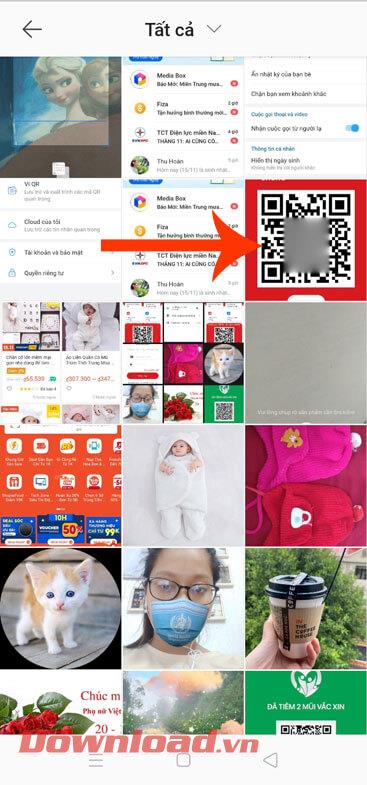

Відеоінструкції щодо сканування QR-кодів на фотографіях за допомогою Zalo
Бажаю успіхів!
Дізнайтеся, як експортувати нотатки в Apple Notes як PDF на будь-якому пристрої. Це просто та зручно.
Як виправити помилку показу екрана в Google Meet, що робити, якщо ви не ділитеся екраном у Google Meet? Не хвилюйтеся, у вас є багато способів виправити помилку, пов’язану з неможливістю поділитися екраном
Дізнайтеся, як легко налаштувати мобільну точку доступу на ПК з Windows 11, щоб підключати мобільні пристрої до Wi-Fi.
Дізнайтеся, як ефективно використовувати <strong>диспетчер облікових даних</strong> у Windows 11 для керування паролями та обліковими записами.
Якщо ви зіткнулися з помилкою 1726 через помилку віддаленого виклику процедури в команді DISM, спробуйте обійти її, щоб вирішити її та працювати з легкістю.
Дізнайтеся, як увімкнути просторовий звук у Windows 11 за допомогою нашого покрокового посібника. Активуйте 3D-аудіо з легкістю!
Отримання повідомлення про помилку друку у вашій системі Windows 10, тоді дотримуйтеся виправлень, наведених у статті, і налаштуйте свій принтер на правильний шлях…
Ви можете легко повернутися до своїх зустрічей, якщо запишете їх. Ось як записати та відтворити запис Microsoft Teams для наступної зустрічі.
Коли ви відкриваєте файл або клацаєте посилання, ваш пристрій Android вибирає програму за умовчанням, щоб відкрити його. Ви можете скинути стандартні програми на Android за допомогою цього посібника.
ВИПРАВЛЕНО: помилка сертифіката Entitlement.diagnostics.office.com



![[ВИПРАВЛЕНО] Помилка 1726: Помилка виклику віддаленої процедури в Windows 10/8.1/8 [ВИПРАВЛЕНО] Помилка 1726: Помилка виклику віддаленої процедури в Windows 10/8.1/8](https://img2.luckytemplates.com/resources1/images2/image-3227-0408150324569.png)
![Як увімкнути просторовий звук у Windows 11? [3 способи] Як увімкнути просторовий звук у Windows 11? [3 способи]](https://img2.luckytemplates.com/resources1/c42/image-171-1001202747603.png)
![[100% вирішено] Як виправити повідомлення «Помилка друку» у Windows 10? [100% вирішено] Як виправити повідомлення «Помилка друку» у Windows 10?](https://img2.luckytemplates.com/resources1/images2/image-9322-0408150406327.png)


